Office 365 Connector
Office 365のグループ機能には少し前からOffice 365 Group Connectorといって、外部のサービスからグループに投稿することができるようになりました。
リリース当初は用意されていなかったのですが、いつの間にかVisual Studio Team Servicesとも連携できるようになっていました。ちょっとやってみましょう。
注意点
この作業はVSTSのService Hookの欄にもあり、一見VSTS側からもできるように見えますが、必ずOffice 365側から承認する必要があります。
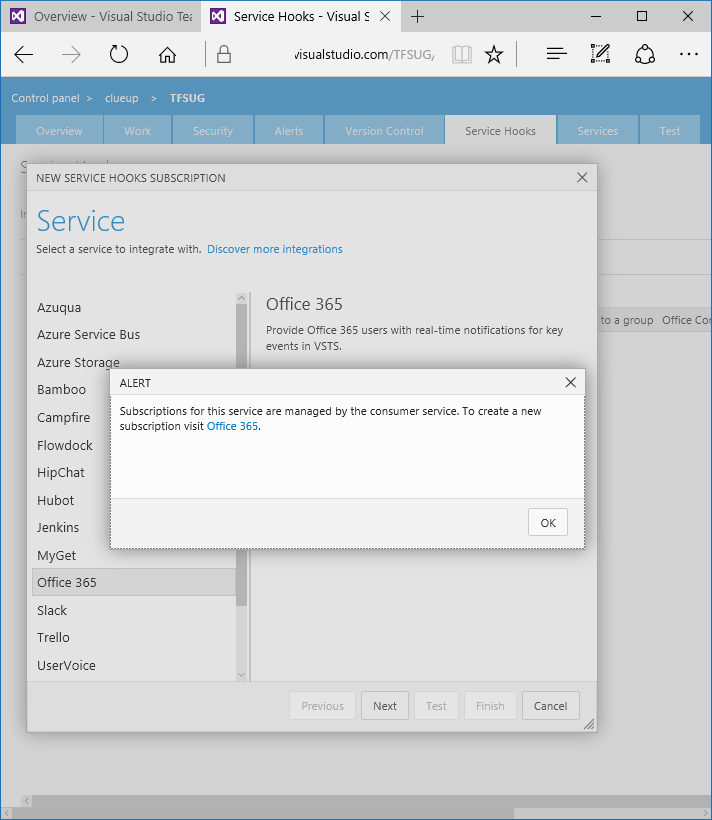
作り方
最初に事前にグループを作っておいてください。作ったら必要な人を招待しておきます。
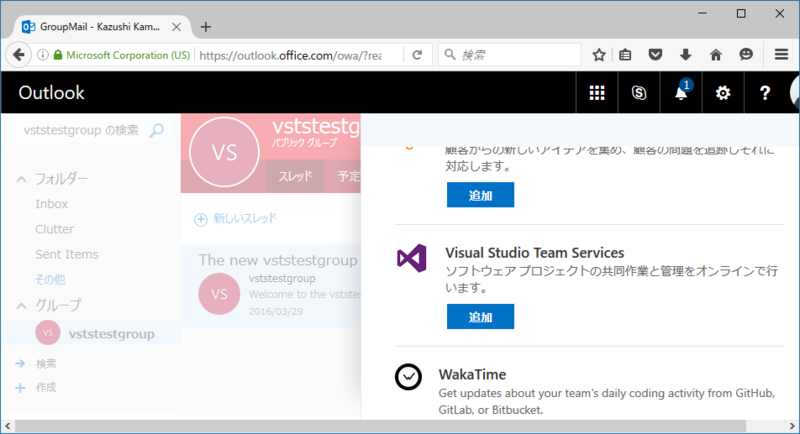
ConnectorからVisual Studio Team Servicesを選択して、追加します。
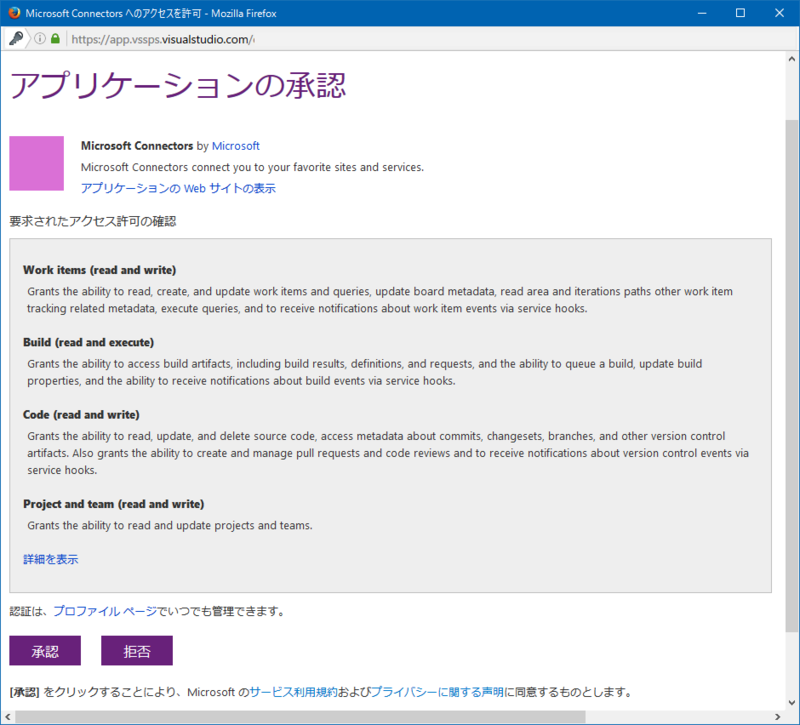
アプリケーションを承認します。
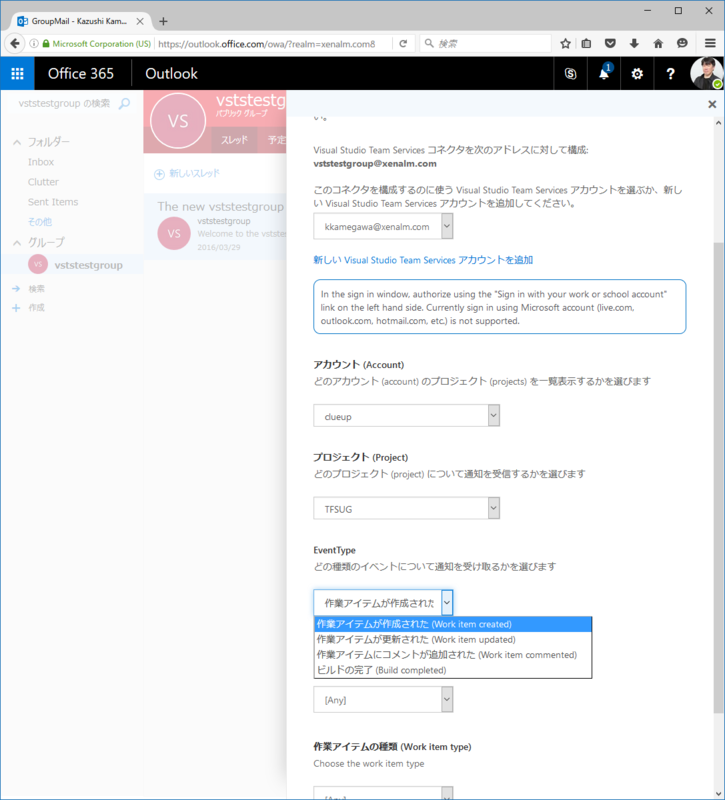
コネクタに使用するVSTSアカウント、テナント名、プロジェクト、EventType(ちなみに後で複数構成できます)、Work Itemの種類やイテレーションパスなどを選択できます。
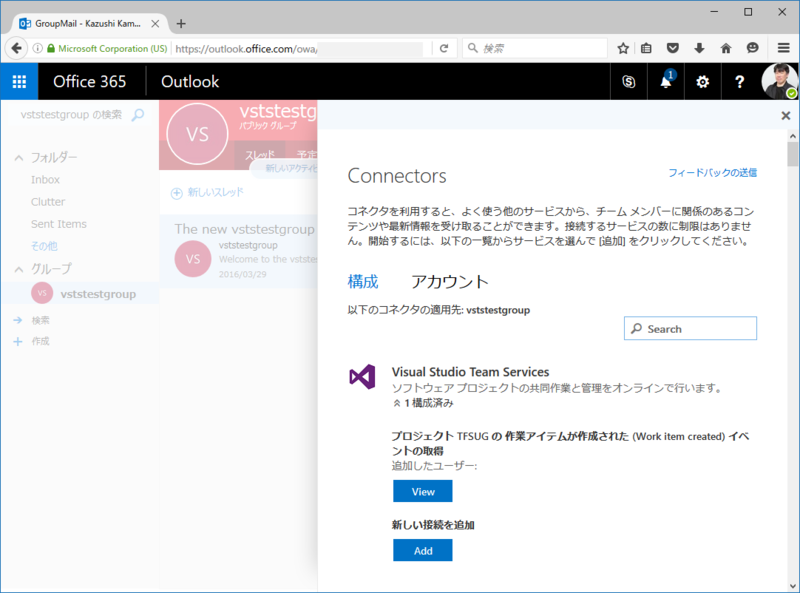
コネクタが構成されました。今回はWork Itemの追加のみにしましたが、不足していればAddボタンで任意に追加することが可能です。
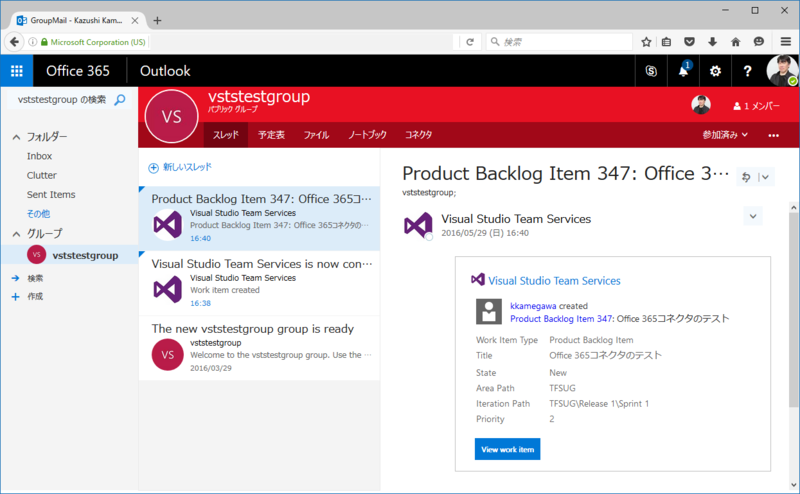
VSTS側で追加するとグループに投稿されました。
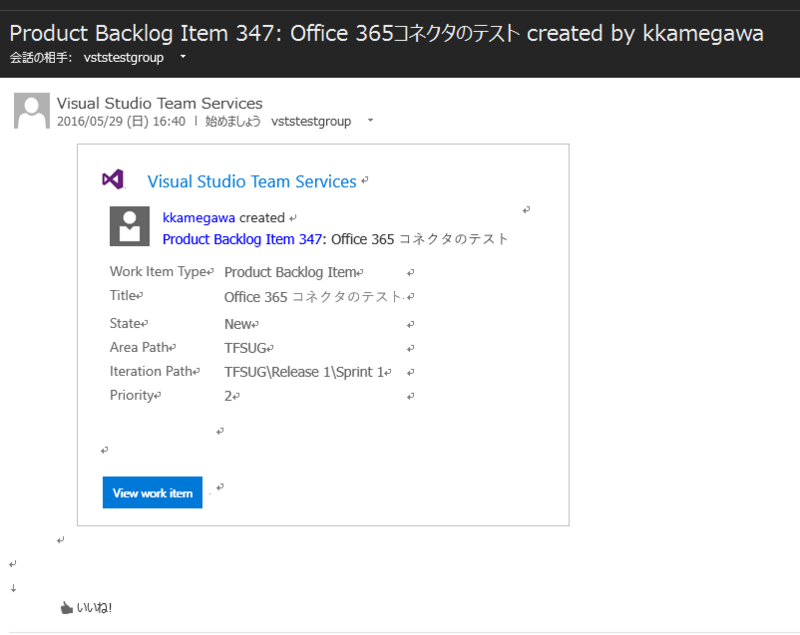
同様にOutlookでも受けることが可能です。
まとめ
簡単にグループあての通知を作ることができました。
実はVSTSでもタスク変更やpull requestが発生したときにAlertメールを飛ばすことができるのですが、VSTS側のGUIで操作しないといけないということがちょっと面倒でした。Office 365 Group ConnectorならGraph APIを使って外部から一元管理することができます。
極端なことを言えばVSTSアカウントがない人を追加しておくと、進捗状況を見せたり、グループに投稿されたスレッドを別のアプリから吸い上げることでVSTSにアクセスすることなく、タスクボードを別途作りこんで、外部に公開するむことだってできそうです。